Cómo instalar Adobe Flash en Google Nexus 7
Android Jelly Bean no es oficialmente compatibleAdobe Flash ya, pero eso no significa que no pueda instalarlo usted mismo. Muchos sitios todavía lo usan, y para ver o usar las herramientas del sitio, necesita Flash. Aquí te explicamos cómo hacerlo funcionar.
Hacer que Adobe Flash funcione en la tableta Nexus 7
La compatibilidad con Flash Player para Android ha sidodescontinuado, pero aún se puede instalar; sin embargo, no de Google Play Store. También es posible instalar Flash en el Kindle Fire HD y otros dispositivos Jelly Bean. Hay algunos pasos para que funcione en el Nexus 7, pero nada difícil.
Primero, deberá habilitar la instalación de aplicaciones de fuentes desconocidas. Para hacerlo, vaya a Configuración en el menú Aplicaciones de su Nexus 7 y desplácese hacia abajo y toque Seguridad.

En el menú que aparece, marque la casilla "Fuentes desconocidas".
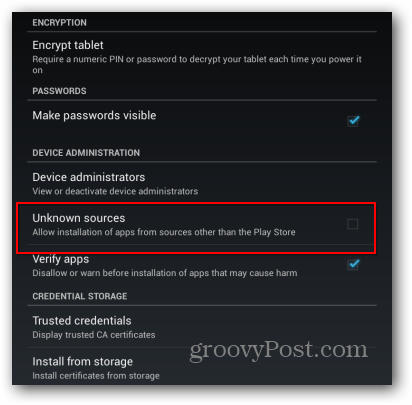
Se le pedirá que confirme que permite esto:Básicamente, Google se despoja de cualquier responsabilidad por los datos que pueda perder. Confirme, pero no olvide desmarcar Fuentes desconocidas una vez que haya terminado de instalar Flash. Esa advertencia está ahí por una razón.
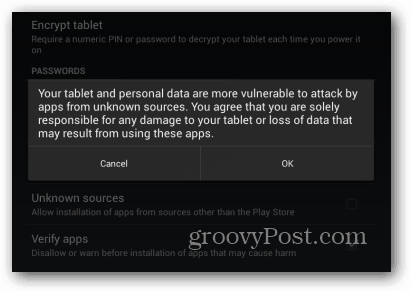
Ahora escribe tu navegador y ve a http://d-h.st/o1I. Descargue el archivo apk Flash. No se preocupe, es seguro descargarlo. Lo escaneé con Virus Total y lo uso.
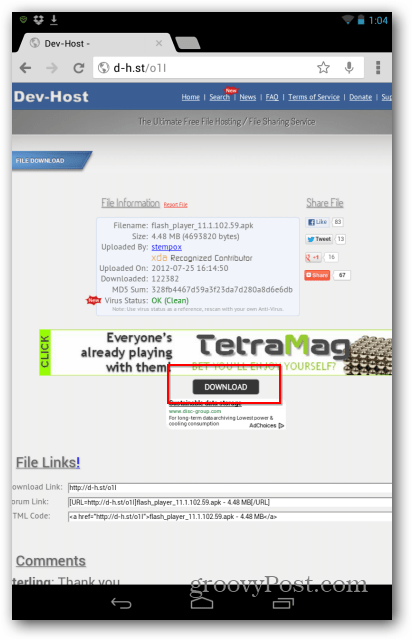
Una vez que se haya descargado, toque para instalarlo.
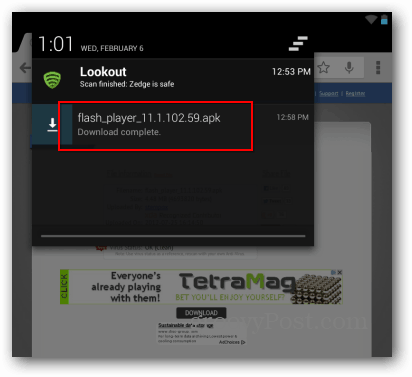
Se le preguntará si desea abrirlo conInstalador de paquetes de Android. O en mi caso, también le pregunté si desea escanearlo con la aplicación antivirus Lookout antes de instalar. Si crees que vas a cambiar de opinión, probablemente deberías tocar "Solo una vez". Al hacer clic en "Siempre" se establecerá una asociación de archivos.
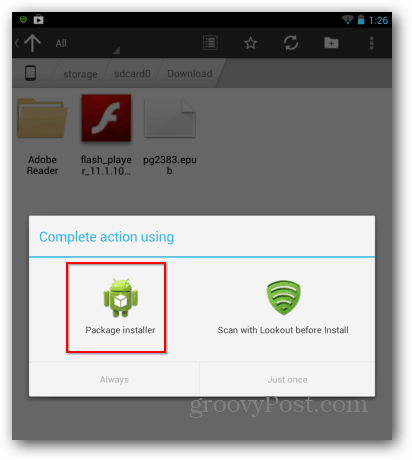
Obtendrá una confirmación de instalación final del instalador del paquete, toque Instalar.
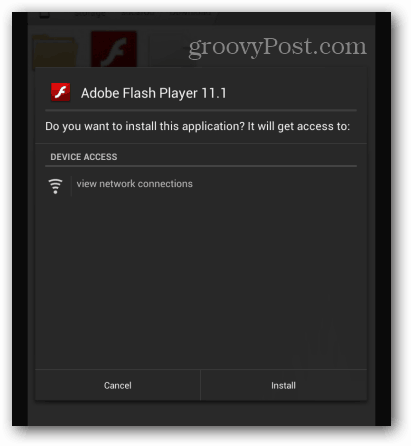
¡Éxito! Toca Listo.
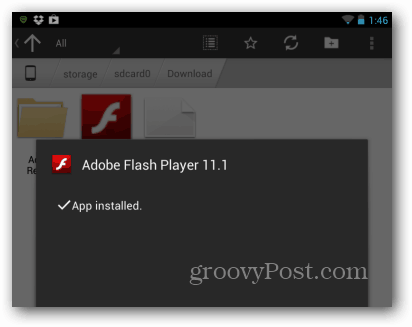
Necesitará un navegador que admita Flashplugin: Firefox para Android es uno. Solo sugiero que haga una cosa más en Firefox, que es configurar los complementos en Habilitado. Vaya a Configuración en el menú de Firefox.
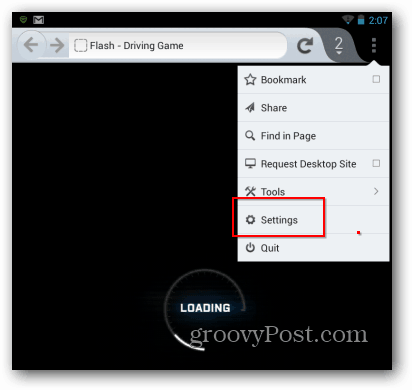
Luego toque Complementos.
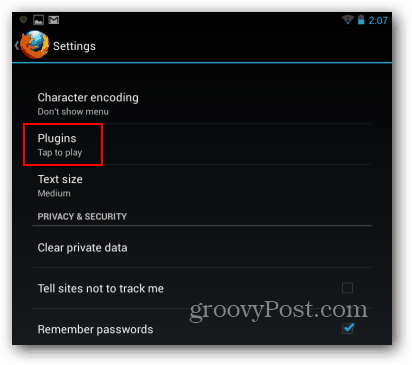
Luego configure Complementos en Habilitado.
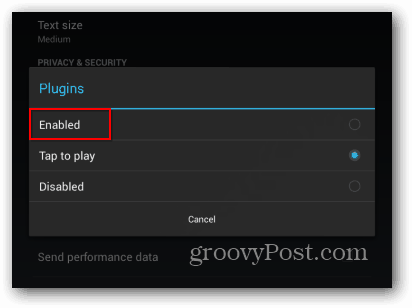
¡Eso es! Ahora los sitios web que requieren Flash funcionarán en su tableta Nexus 7.
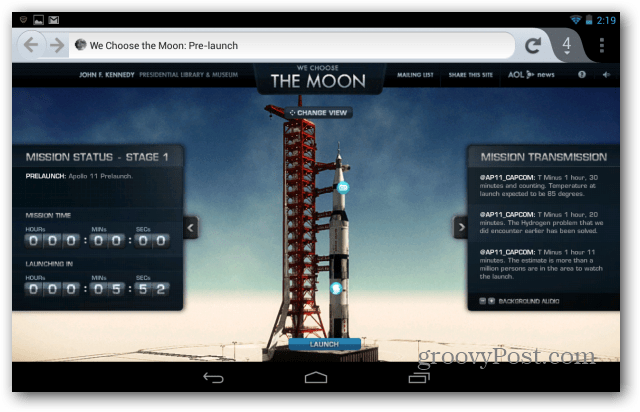
Para hacer que Flash funcione en otros dispositivos móviles, consulte nuestros otros artículos:
- Hacer que Flash funcione en Microsoft Surface RT
- Haga que Flash funcione en Kindle Fire HD
- Hacer que Flash funcione en iOS










Deja un comentario